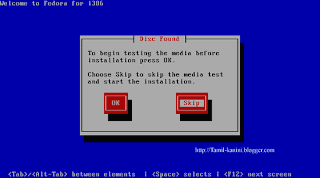![]()
இன்டர்நெட் உலகில் Broadband வசதி வந்ததிலிருந்து இணையம் வழியாக முகம் தெரிந்த மற்றும் தெரியாத யாருடனும் அரட்டை அடிப்பது பலருக்கு வழக்கமாகிவிட்டது. முதலில் பொழுது போக்காகத் தொடங்கி நல்ல நட்பாக மாறும் அரட்டைகளும் உண்டு. அதே நேரத்தில் பல அரட்டைகள், ஏமாற்றுதல், திருட்டு திருமணங்கள், பாலியியல் பலாத்காரங்கள் என முடிந்த செய்திகளும் நாம் காண்கிறோம்.இவை தவிர இணையத் தொடர்பிற்குப் பயன்படுத்தப்படும் கணினிகளும் பலவிதமான பாதிப்பிற்கு உள்ளாவதும் பரவலாக ஏற்படுகிறது. முதலில் சொல்லப்பட்ட பாதிப்புகளுக்கு தனி மனித ஒழுக்கம் தேவை. ஆனால் கணினியை பாதுகாக்க சில பாதுகாப்பு வழிகள் தேவை. இவை இரண்டையும் இங்கு காண்போம்.

சற்றிங் (Chating) எனப்படுகின்ற அரட்டையில் ஈடுபடுபவர்கள் பெரும்பாலும் அபாயகரமானவர்கள் என்ற பய உணர்ச்சி உங்களிடம் எப்போதும் இருக்க வேண்டும். எனவே அறிமுகம் தெரியாத எவரிடமும் உங்களின் பெயர், முகவரி, இமெயில் முகவரி, தொலைபேசி எண் போன்ற எதனையும் கொடுக்க வேண்டாம்.நீங்கள் வழக்கமாகச் செல்லும் அல்லது மேற்கொள்ளும் பணிகள் எதனையும் அரட்டை அறையில் தெரிவிக்க வேண்டாம்.குறிப்பாக பள்ளி அல்லது கல்லூரி செல்லும் நேரம், பணிக்குச் செல்லும் நேரம், இணையத்தில்(இன்டர்நெட்டில்) அரட்டை அறைக்கு வரும் நேரம் ஆகியவற்றைச் சொல்லவே கூடாது.உங்களுடைய கணினி வாழ்க்கையையும் நிஜவாழ்க்கையையும் இணைக்க வேண்டாம்.
கூடுமானவரை அரட்டை அறையில் அறிமுகமாகும் நபர்களை வெளியே சந்திப்பதனைத் தவிர்க்கவும்.முக்கியமாக சந்திக்க வேண்டுமானால் தனியானதொரு இடத்தில் இந்த நண்பர்களைச் சந்திப்பதனைத் தவிர்த்திடுங்கள். சுற்றிலும் ஆட்கள் இருக்கும் இடமாகத் தேர்ந்தெடுத்து சந்தியுங்கள். உடன் யாரையாவது அழைத்துச் செல்லுங்கள். முக்கியமாக உங்கள் வீட்டில் நீங்கள் எங்கு யாரைச் சந்திக்கச் செல்லுகிறீர்கள் என்பதனைச் சொல்லிச் செல்லுங்கள்.
சற்றிங் செய்திடுகையில் ஏதேனும் இணையத் தளத்திற்கான தொடுப்புகள் இருந்தால் அவற்றில் கிளிக் செய்து அத்தளம் செல்வதனைத் தவிர்த்திடுங்கள். அதன் மூலம் உங்கள் கணினிக்கு வைரஸ் வரலாம். அல்லது உங்களுக்கு அதிர்ச்சி தரும் வகையில் பாலியல் சமாச்சாரங்கள் அடங்கிய தளமாக அது இருக்கலாம்.உங்களுடைய புகைப்படத்தினை எந்த காரணத்தைக் கொண்டும் கொடுக்க வேண்டாம். இதனால் அடுத்த முனையில் இருப்பவர் உங்களைப் பற்றிய கூடுதல் தகவல்களை அறிய வாய்ப்புண்டு.
அவர் தான் அவருடைய படத்தினை அனுப்பி விட்டாரே நாம் அனுப்பினால் என்ன என்று எண்ண வேண்டாம். அவர் அனுப்பிய படம் அவருடையது தான் என்று உங்களுக்கு எப்படி தெரியும்?இங்கே கூறிய எல்லா விஷயங்களும் உங்களுக்கு பொருந்தும் என்று சொல்லமுடியாது. ஆனால் இந்த அறிவுரைகளை மற்றவர்களுக்கு எடுத்துச் சொல்லுங்கள்